

发布时间:2021-03-03 16: 29: 24
在自媒体时代,很多人想成为流量大V,他们纷纷录制视频并上传。但第一次录制视频的up主可能会遇到很多问题,比如呼吸声明显,多处卡壳的“额”、“啊”等音节,重复表达,表达节奏不佳以至于拖长音等等。那么,使用Sound Forge可以解决上述问题吗?答案是可以的。
在开始之前,将提前录制好的音频或视频拖进Sound Forge这款音频编辑软件里打开。这里解释一下,如果直接打开MP4格式的视频文件,Sound Forge会自动将音频分离出来,不需要提前将音频分离再在Sound Forge中打开。打开文件之后点击开始键播放音频,找到出现问题的音频片段,就可以进行下一步处理了。常见的问题和解决方法如下所示:
情况一、呼吸声过重需要选中并消除
首先,从左端点击鼠标并向右拖拽,选中呼吸声过重或出现无效杂音的峰段,如图1所示杂音波形图。
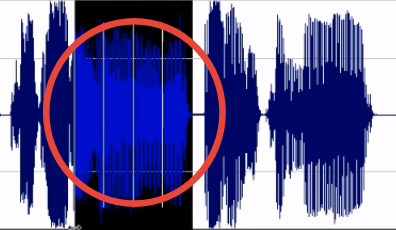
然后,点击页面上方的“进程”选项,并选择其栏目中的“静音”,那么该段的呼吸声和杂音就会被消除了,不会影响到整个音频的效果。

情况二、说话拖长音需要选中并截短
首先,从左端点击鼠标左键并向右拖拽,选中说话拖长音的峰段。
然后,点击页面上方的“修剪/裁切”选项,如图3红圈所示。那段音频就被剪掉了。
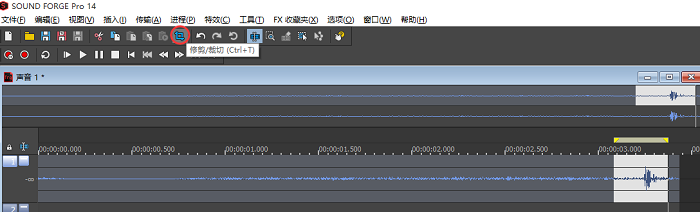
接着,点击播放试听效果,如果听起来还有很拖沓的感觉,就将该峰段的后半部分都截掉。具体操作不变。为了让音频听起来不突兀,还可以在最后再加一个峰值衰减操作,即“选中—进程—淡化—out”,如图4所示。
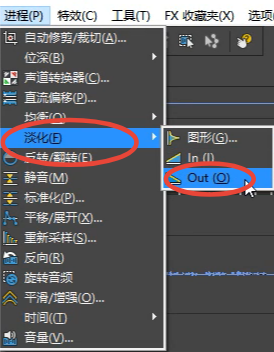
情况三 、添加空气感润色音频
首先,点击页面上方的“进程”选项,选择栏目中的“均衡”选项,然后选择其右方的“参数图形”,就会弹出一个参数页面。
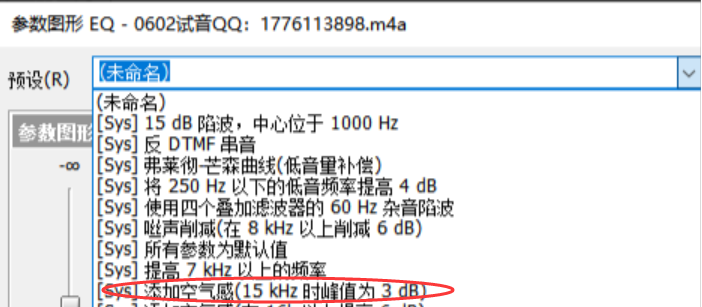
之后需要根据具体的情况选择不同的过滤效果,比如小编在图4中圈出来的添加空气感就能让音频显得更加自然。
这是使用Sound Forge处理人声音频的基本操作,关于Sound Forge的功能介绍还有很多,可以登录官方网站查询。
作者:八毛二
展开阅读全文
︾